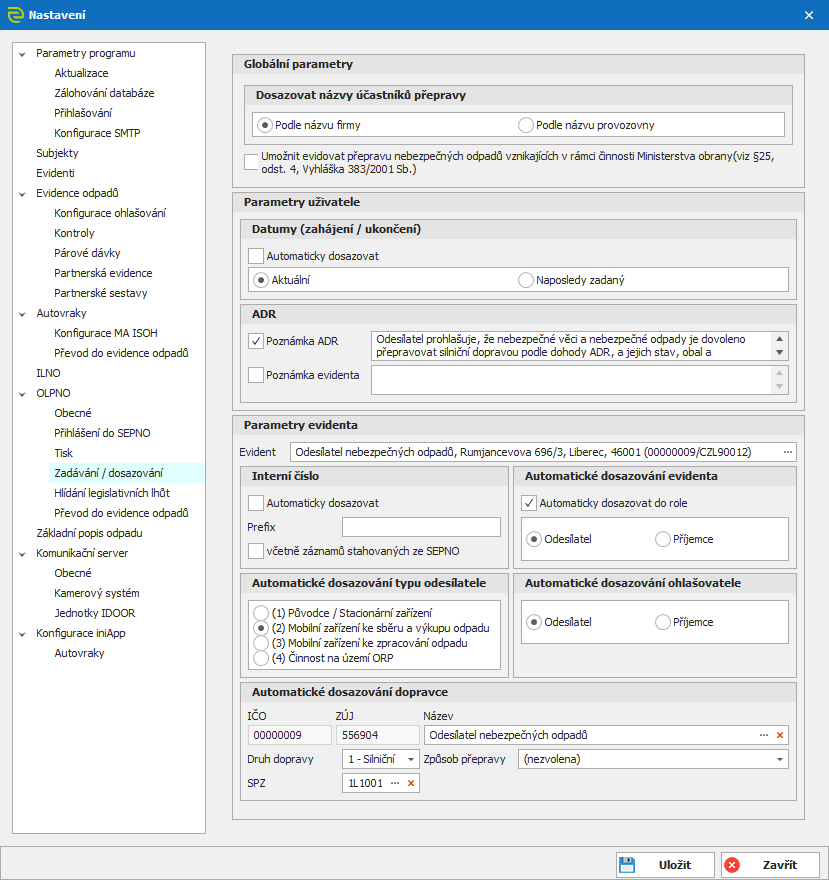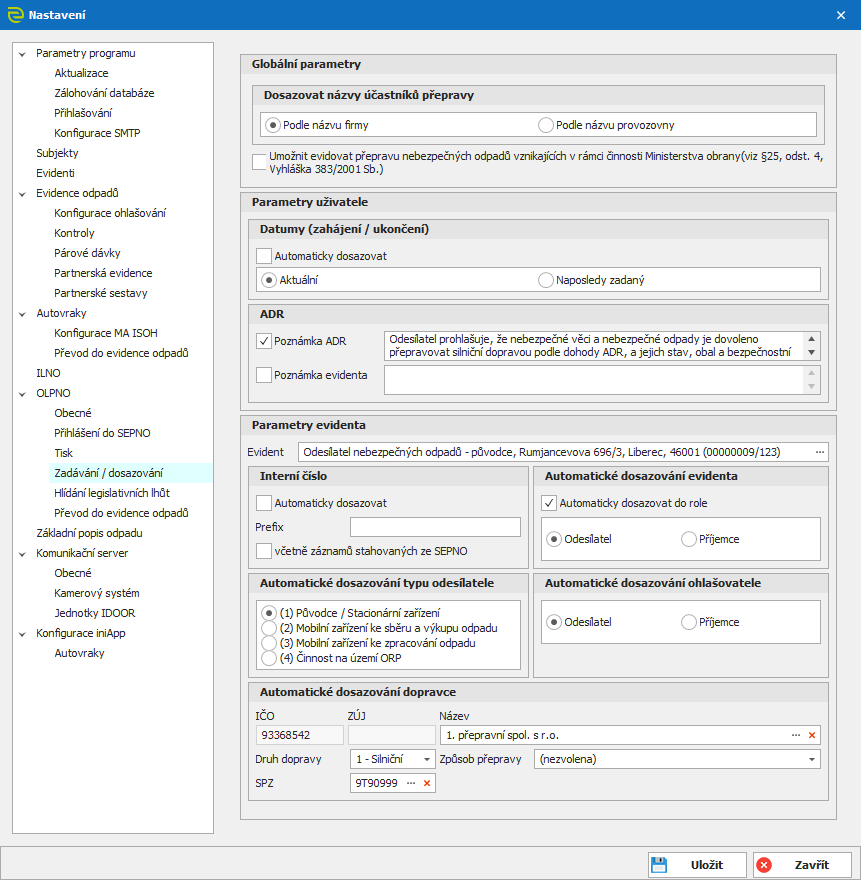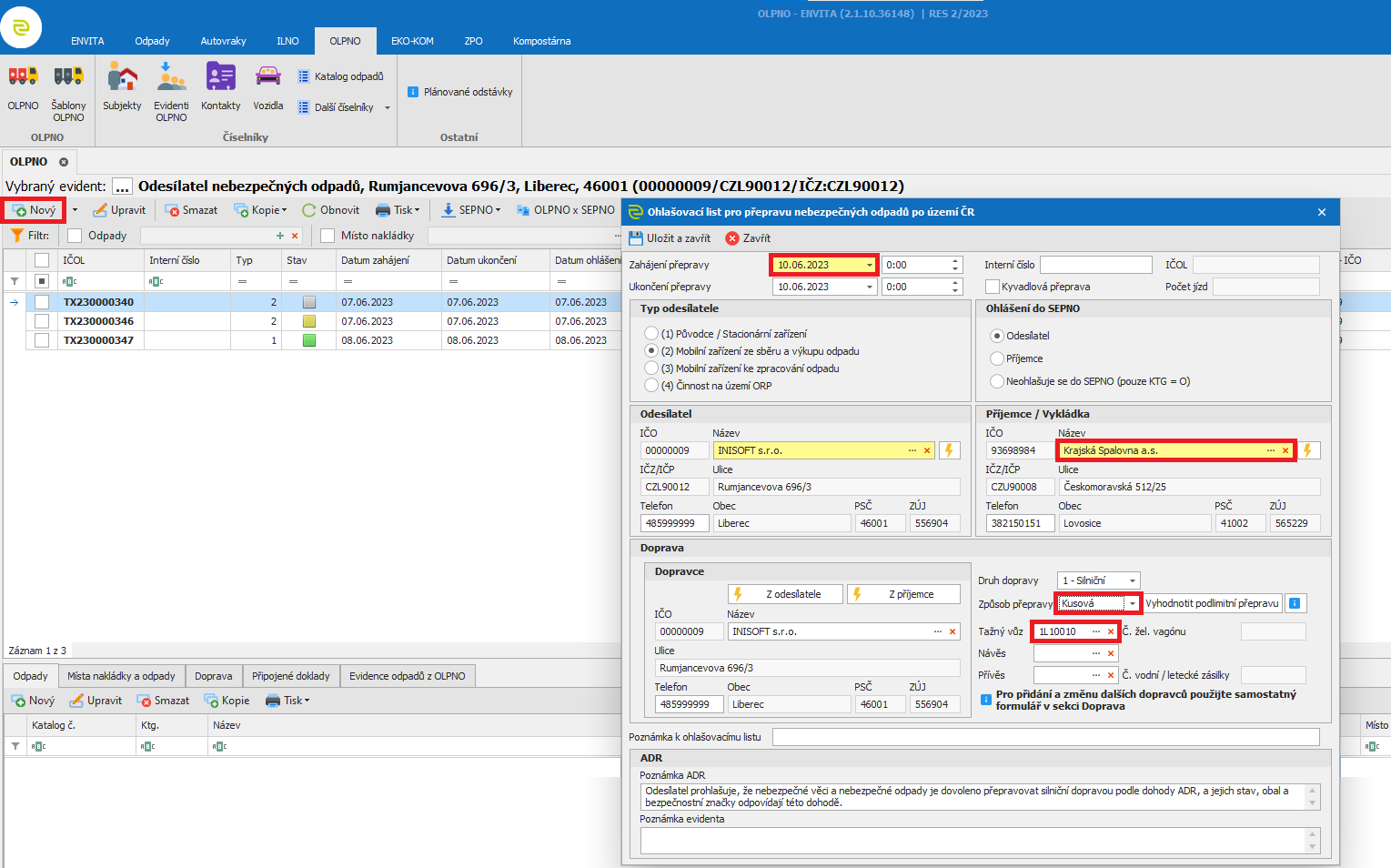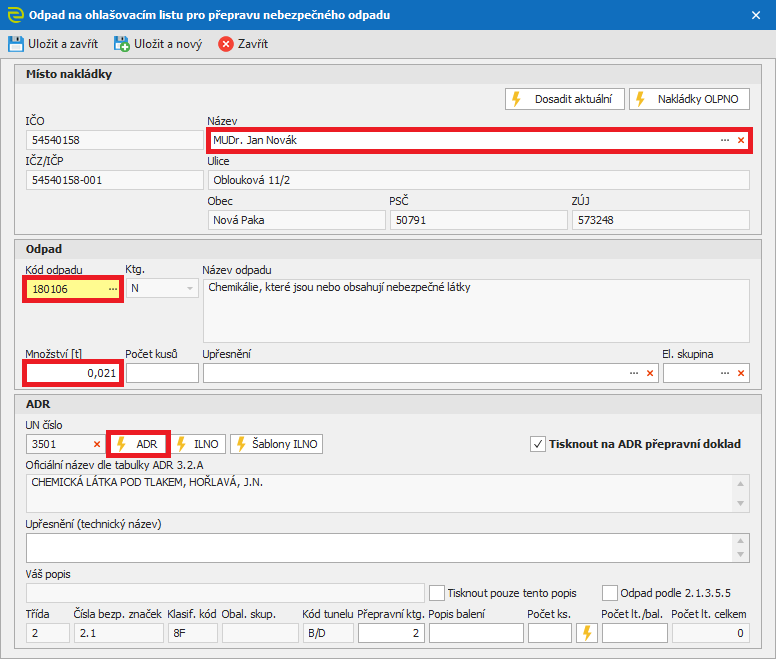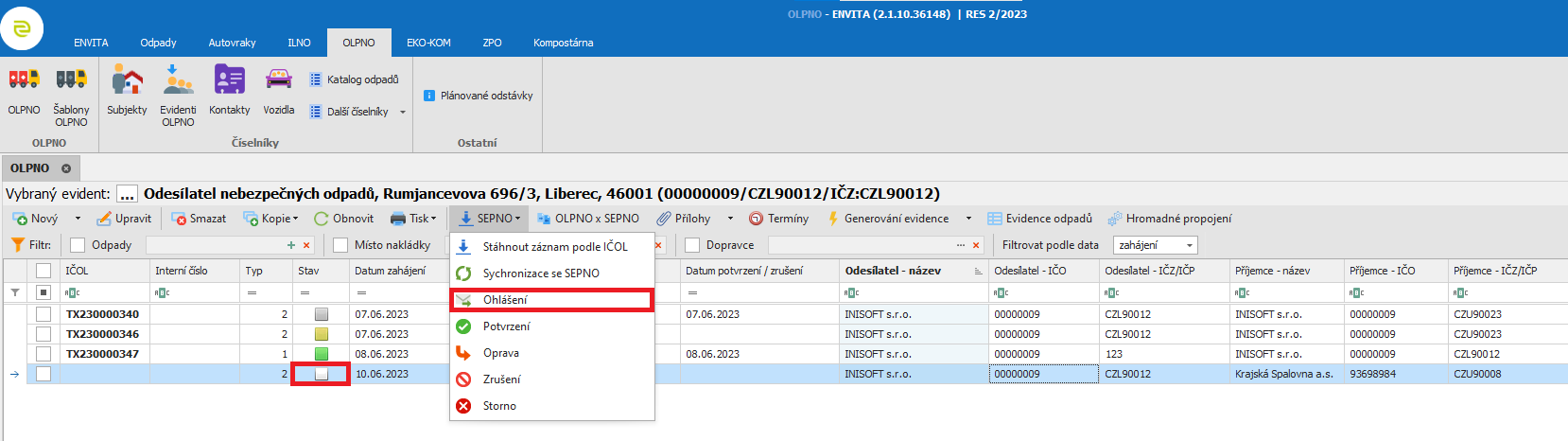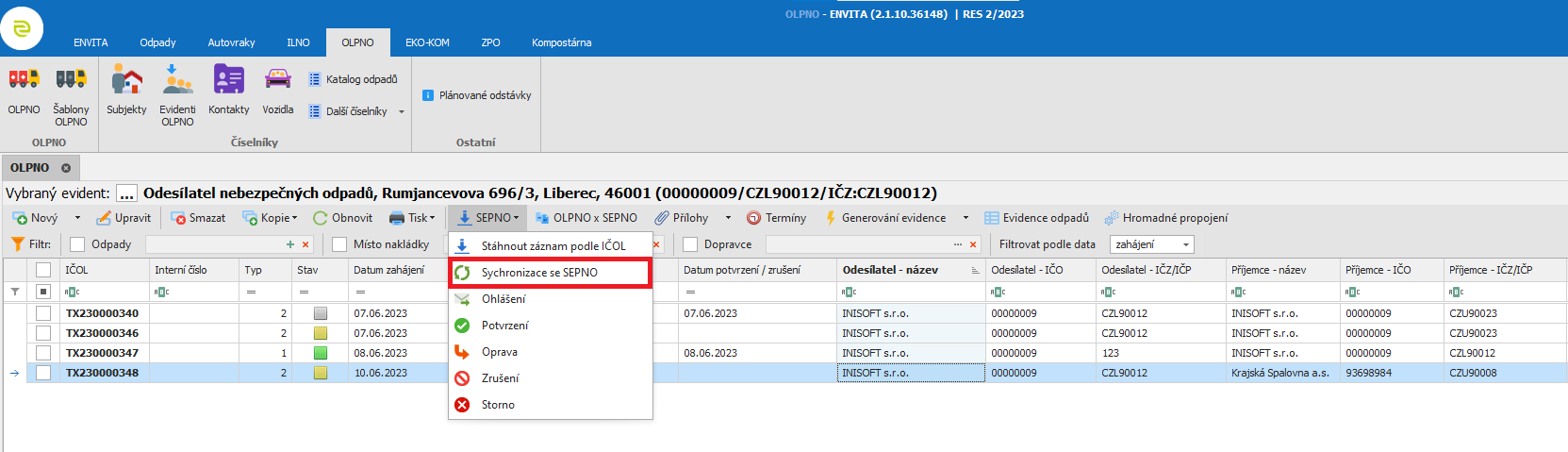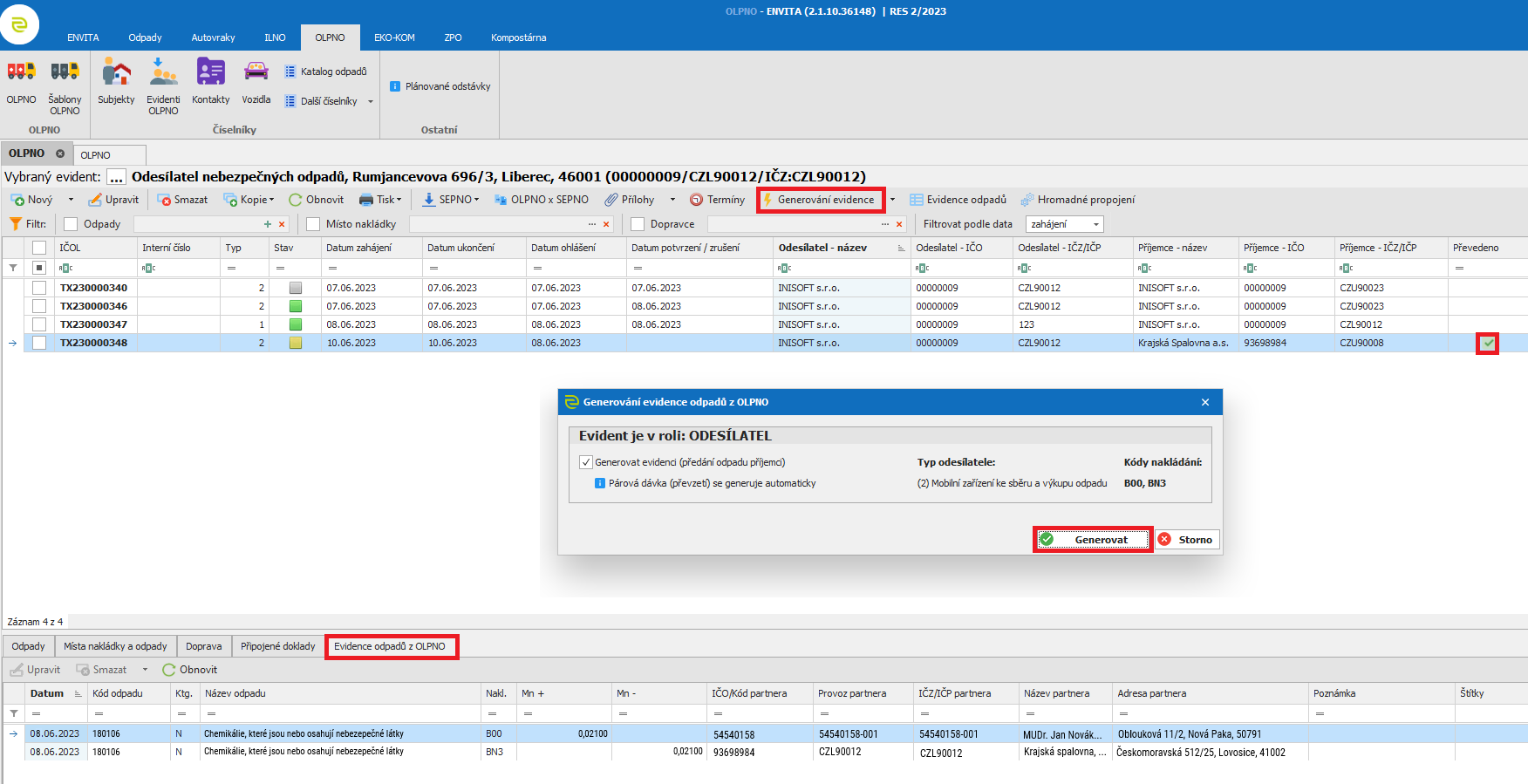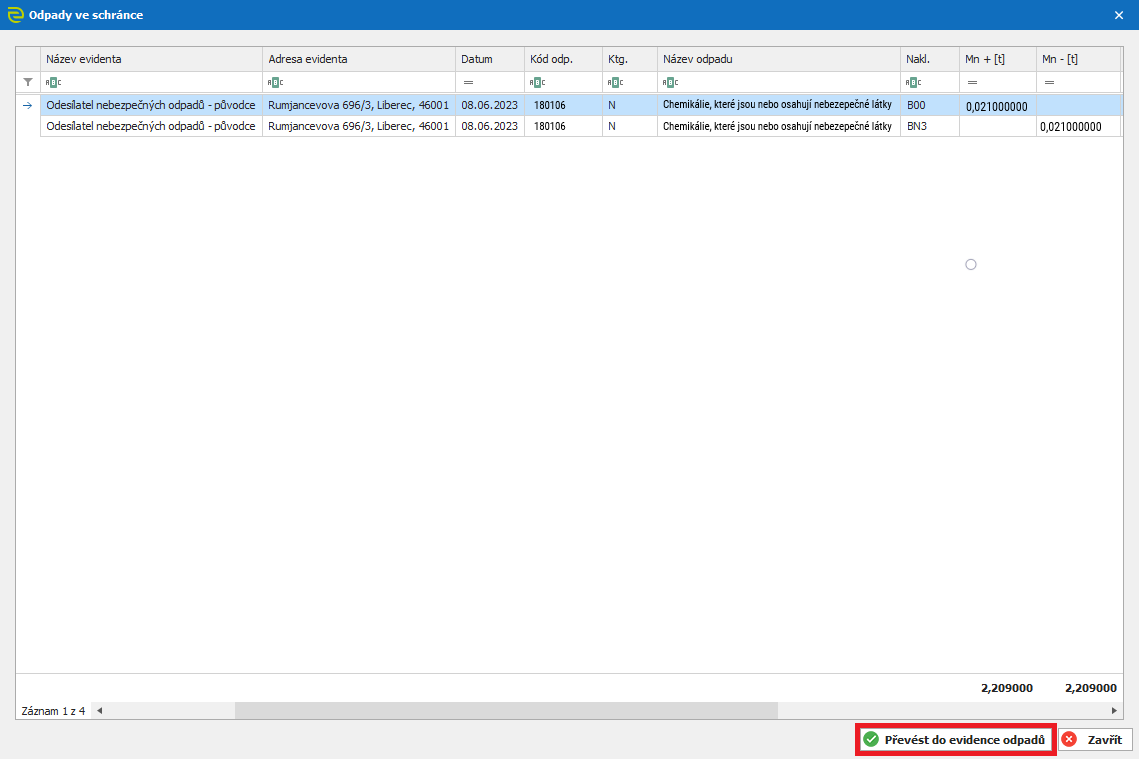Pro jednodušší práci s modulem OLPNO jako ohlašovatel a zároveň odesílatel odpadů doporučujeme nejdříve v nastavení programu upravit automatické dosazování některých parametrů.
Příklad nastavení pro mobilní zařízení
Příklad nastavení pro původce se stálým dopravcem
V agendě OLPNO u vybraného evidenta stiskneme tlačítko Nový.
Vyplníme zahájení přepravy a případně ukončení přepravy.
Díky přednastavení máme vyplněný Typ odesílatele. V našem případě ukazujeme Mobilní zařízení ke sběru a výkupu odpadu.
V tabulce Ohlášení do SEPNO ponecháme Odesílatele. V tabulce Odesílatel je předvyplněná naše provozovna, v tabulce Příjemce vybereme partnera, kterému odpady vezeme. Tabulku Dopravce máme buď předvyplněnou anebo vyplníme nyní. Můžeme využít rychlé volby anebo vložíme přepravce z číselníku Subjektů.
Telefonní čísla vyplníme buď při zakládání Subjektů do záložky Kontakty a tím se nám dosadí automaticky i zde anebo doplníme ručně. Dále zadáme registrační značku tažného vozu, není-li vyplněna a v případě registrovaného modulu ILNO i způsob přepravy. Ostatní údaje jsou nepovinné. Záznam uložíme tlačítkem Uložit a zavřít.
V dalším formuláři se vyplňuje místo nakládky. V našem případě, u typu odesílatele Mobilní zařízení ke sběru a výkupu odpadu, je nutné zvolit konkrétní adresu nakládky. Zde vybereme partnera, u kterého odpady nakládáme.
Dále vyplníme kód odpadu, předpokládanou hmotnost a případně další údaje týkající se daného odpadu, například ADR. Tlačítkem Uložit a nový záznam uložíme a můžeme vyplnit další odpad s vlastním místem nakládky a podrobnostmi. Po uložení všech odpadů uložíme doklad pomocí tlačítka Uložit a zavřít.
Vytvoří se ohlašovací list, označený bílou barvou jako Neohlášený. Pomocí tlačítka SEPNO a možnosti Ohlášení ohlásíme přepravu do SEPNO, záznam dostane žluté označení. V případě potřeby ve spodní části obrazovky upravíme hmotnost. V takovém případě je potřeba ohlásit změnu pomocí tlačítka SEPNO a možnosti Oprava.
Jakmile je přeprava realizována a Příjemce přepravu potvrdí, můžeme pomocí tlačítka SEPNO a možnosti Synchronizace se SEPNO aktualizovat záznam, který dostane zelenou barvu.
Poté můžeme tlačítkem Generování evidence vytvořit dávky odpadů vybranému evidentovi. Zobrazí se nám dávky odpadů, které se vytvoří. Tlačítkem Převést do evidence odpadů finálně vytváříme dávky odpadů v naší evidenci Odpadů.
Ve sloupci Převedeno se nám zobrazí ikona indikující, že odpady z této přepravy již máme vytvořené. A v záložce Evidence odpadů z OLPNO se zobrazí konkrétní dávky odpady převedené do evidence.